Inhaltsverzeichnis
Plugins sind eine großartige Möglichkeit, die Leistung Ihrer Software auf eine Art und Weise zu verbessern, die nicht nativ ist. Davinci Resolve-Plugins sind ein gutes Beispiel dafür, da sie die Videobearbeitungsmöglichkeiten eines bereits sehr flexiblen und robusten Tools erheblich erweitern.
Es gibt viele dieser Plugins, die Sie verwenden können, obwohl Sie viele von ihnen kaufen müssen, um sie zu verwenden.
In diesem Leitfaden werden wir 9 (einige kostenlose und einige kostenpflichtige, aber alle wichtige) der am häufigsten verwendeten Davinci Resolve-Plugins besprechen.
Wofür können Sie DaVinci Resolve Plugins verwenden?
Plugins erweitern die Funktionalität der Host-Software. Bei der Verwendung von DaVinci Resolve können sie Ihnen helfen, größere und bessere Projekte zu erstellen, indem sie Ihr Arsenal um neue Werkzeuge und Funktionen erweitern.
CrumplePop Audio Suite kann beispielsweise Audioprobleme in Ihrem gewünschten Projekt beheben und Ihnen helfen, qualitativ hochwertige Videos zu erstellen. Auf dem Markt finden Sie auch eine Vielzahl anderer Plugins zur Rauschunterdrückung.
Mit Hilfe von LUTs und Voreinstellungen können Sie Ihr Video mit kinoähnlichen Effekten versehen. Einige Tools helfen Ihnen, künstliches Licht oder Linsenreflexe aus Ihrem Video zu entfernen, oder unterstützen Sie bei der Farbanalyse und Pixelverfolgung.
Das könnte Ihnen auch gefallen:
- Entfernen von Hintergrundrauschen in Davinci Resolve
- Ausblenden von Audio in DaVinci Resolve
- Wie man Text in Davinci Resolve hinzufügt
Es gibt eine ganze Welt von Plugins zu entdecken.
Die 9 besten DaVinci Resolve Plugins:
CrumplePop Audio Suite
$399

Die CrumplePop Audio Suite ist ein praktischer Werkzeugkasten mit Plug-ins für die Wiederherstellung von Audiodaten für Medienschaffende. Sie enthält ein komplettes Set von Plug-ins, die auf die häufigsten Audioprobleme abzielen, die Video- und Musikproduzenten sowie Podcaster plagen:
- EchoRemover AI
- AudioDenoise AI
- WindRemover AI 2
- RustleRemover AI 2
- PopRemover AI 2
- Levelmatic
Die Technologie der nächsten Generation von CrumplePop ermöglicht es Ihnen, Fehler in Ihrem Audioclip zu reparieren, die sonst nicht behoben werden könnten. Das Sprachsignal bleibt dabei intakt, während problematische Geräusche wie Zischen und Hintergrundgeräusche auf intelligente Weise entfernt werden.
Diese Suite enthält ein halbes Dutzend Top-Plugins und verfügt über eine augenfreundliche Benutzeroberfläche, die sowohl für Anfänger als auch für Profis geeignet ist. Mit einfachen Anpassungen an Ihrem Clip können Sie Ihre Audioqualität auffrischen, ohne Davinci Resolve verlassen zu müssen.
Wenn Sie Musiker, Filmemacher, Podcaster oder Video-Editor sind, ist die Audio-Suite von CrumplePop die perfekte Audio-Plugin-Sammlung zur Verbesserung Ihres Audio-Editing-Workflows.
Falsche Farbe
$48

Das False Color Plugin von Pixel ist ein unter Coloristen sehr beliebtes Tool zur Belichtungsanpassung. Mit DaVinci Resolve und dem Vorteil der GPU-Beschleunigung haben Sie Zugriff auf hervorragende Belichtungsüberwachung und Shot-Matching in Echtzeit.
Mit den hochwertigen und präzisen Voreinstellungen von False Color können Sie Ihre Arbeit optimieren, während Sie sich als Colorist weiterentwickeln und ein besseres Verständnis für die Belichtung erlangen. Die neuesten Versionen verwenden eine Falschfarbenmethode, die es Ihnen ermöglicht, Ihre Arbeit in Echtzeit zu betrachten, während Ihr Falschfarben-Overlay auf einen zweiten Monitor übertragen wird.
False Color bietet eine Reihe von Anpassungsmöglichkeiten, wie z. B. mehrere Graustufenoptionen, benutzerdefinierte Übergänge zwischen Farben usw. Die in Version 2.0 verfügbaren False Color-Voreinstellungen wurden erweitert und verfeinert, um ein natürlicheres Ergebnis zu erzielen. Außerdem wurden einige neue Effekte hinzugefügt, und mit jeder False Color-Aktualisierung werden weitere hinzugefügt.
Reaktor
Kostenlos
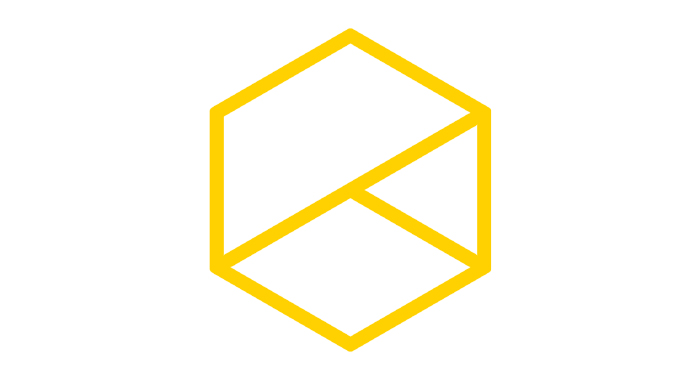
Reactor ist ein kostenloser, quelloffener Plugin-Manager für DaVinci Resolve und Fusion von Blackmagic Design. Es gibt eine Vielzahl von Plugins und keine Möglichkeit, die für die eigene Arbeit wichtigsten herauszufinden. Reactor und sein Community-basiertes Modell machen dies einfacher, indem es Ihnen Zugang zu den besten Plugins gewährt, die von Kreativen auf der ganzen Welt verwendet und von ihnen selbst hochgeladen werden.
Reactor ist die Heimat vieler kostenloser Plugins und vieles mehr. Sie haben auch Zugang zu Vorlagen, Skripten, Fuses und Makros. Diese sind alle in Ihrem DaVinci Resolve-Workflow verfügbar, und wenn Sie ein eigenes Plugin haben, das Sie der Community zur Verfügung stellen möchten, können Sie es ganz einfach hochladen.
Mit Reactor können Sie auf Resolve-Inhalte von Drittanbietern zugreifen, ohne den mühsamen Prozess des Herunterladens, Synchronisierens und Bearbeitens durchlaufen zu müssen. Die fortschrittliche Benutzeroberfläche macht es anfangs vielleicht schwierig, sich zurechtzufinden, aber mit der Zeit sollten Sie sich daran gewöhnen. Jedes Tool auf Reactor ist kostenlos, aber wenn Sie den Autor entschädigen möchten, können Sie das mit der Funktion "Optionale Spende" tun.
Schönes Video
$75

Neat Video für DaVinci Resolve ist ein Plug-in zur Reduzierung von sichtbarem Rauschen und Körnung in Videos. Visuelles Rauschen ist kein Spaß und kann die Qualität Ihrer Arbeit ruinieren, wenn es bestehen bleibt. Wenn Sie weniger als professionelle Kameras verwenden (und selbst dann), werden Ihre Videos wahrscheinlich große Mengen an Rauschen enthalten, das die Zuschauer ablenken kann.
Es erscheint als feine, sich bewegende Flecken in bestimmten Teilen eines Videos. Es kann durch viele Dinge verursacht werden, wie z. B. schlechtes Licht, hohe Sensorverstärkung und elektronische Interferenzen. Aggressive Komprimierung von Videodaten kann ebenfalls ein gewisses Rauschen verursachen.
Neat Video bietet eine einfache Möglichkeit, das Rauschen aus verrauschten Clips herauszufiltern. Mit einer intuitiven Benutzeroberfläche und einem gut durchdachten Automatisierungsalgorithmus können Sie die Rauschunterdrückung mit nur wenigen Klicks gezielt anwenden. Sie können die Schönheit, die Details und die Klarheit des Originalmaterials beibehalten, selbst bei Clips, die ansonsten unbrauchbar wären.
Dieses Plug-in verfügt über ein integriertes Tool zur automatischen Profilierung, mit dem Sie ganz einfach Rauschprofile für Ihre Arbeit erstellen können. Sie können diese Profile speichern und bei Bedarf wiederverwenden oder sie anpassen, um Ihren Arbeitsablauf weiter zu optimieren. Auf diese Weise können Sie eine klare Trennlinie zwischen zufälligem Rauschen und Details in den Videodaten ziehen. All dies macht das Plug-in zu einer hervorragenden Ergänzung Ihrer Videonachbearbeitungssoftware.
Manchmal nimmt die aggressive Rauschunterdrückung einige Details in Ihren Videos weg. Die automatische Profilierung hilft Ihnen, dies zu vermeiden. Neat Video benötigt eine Menge GPU-VRAM, und es wurde von Absturzproblemen bei älteren Modellen berichtet.
Mokka Pro
$295

Mocha Pro ist ein bei modernen Filmemachern beliebtes Plugin, das selbst in den besten Filmen mit visuellen Effekten Verwendung findet. Es wird unter anderem für das planare Tracking, Rotoscoping, die Objektentfernung und das PowerMesh-Tracking verwendet. Mocha ist vielseitig und kann als eigenständige Anwendung oder als Plugin für ein anderes Programm wie DaVinci Resolve verwendet werden.
Mit Mocha Pro können Sie verzogene Oberflächen und organische Objekte verfolgen, was es für den Abgleich von Aufnahmen und die Isolierung von Objekten für die Manipulation noch nützlicher macht. Sie können Elemente Ihres Setups wie Drähte, Markierungen und Rigs oder unerwünschte natürliche Elemente wie Bäume oder Menschen einfach herausschneiden.
Mit der Funktion "Module entfernen" können Sie Objekte automatisch entfernen und Pixel mit minimalen Eingaben ausrichten. Sie können Objekte auch zentrieren, um Ihrem Film ein filmisches Gefühl zu geben. Es bietet auch eine Reihe von VFX-Tools wie Falschfarbeneinstellungen, neben der Objektivkalibrierung, einen 3D-Kamera-Solver, Stereo-360/VR-Unterstützung und mehr.
Sapphire VFX
$495 jährlich

Sapphire VFX wurde für Künstler entwickelt, die in der Rundfunk-, Werbe-, Film- und Online-Inhaltserstellung tätig sind. Es verfügt über eine atemberaubende, aber einfache Benutzeroberfläche, die VFX-Künstler anspricht, aber die wahre Attraktion ist die Auswahl an visuellen Effekten (über 260), die Ihnen helfen, benutzerfreundliche und kreativ überlegene Videoqualität zu liefern.
Boris hat vor kurzem Planar Tracking und Maskierung über Mocha Pro integriert, was es zu einem robusteren Produkt macht. Sapphire VFX bietet außerdem über 3000 Presets, die von professionellen Koloristen auf der ganzen Welt erstellt wurden, um Sie bei der Erstellung zu unterstützen. Mit 495 $ pro Jahr gehört es zu den teureren DaVinci Resolve-Plugins, die für Filmprofis geeignet sind.
REVisionFX DEFlicker
$250 (Einzelplatzlizenz)

DEFlicker glättet automatisch lästiges Flackern bei der Aufnahme von Videos mit hoher Bildrate oder Zeitraffern. Flimmern ist ein Problem, mit dem die meisten Videobearbeiter konfrontiert werden, wenn sie mit natürlichem Licht arbeiten, und DEFlicker kann Ihnen dabei helfen, mit all dem Stroboskopieren und Flackern bei der Aufnahme von Material mit hoher Bildrate umzugehen.
Wenn Sie mit Zeitrafferaufnahmen arbeiten, wie es bei Davinci Resolve-Benutzern häufig der Fall ist, kann es Ihnen helfen, die Knackser zu glätten, die in der Regel damit einhergehen. Es gibt ein Multi-Rate-Flacker-Werkzeug, mit dem Sie Flimmern behandeln können, das nur in verschiedenen Teilen Ihres Bildes und mit unterschiedlichen Raten innerhalb derselben Sequenz auftritt.
Jetzt können Sie bei Bedarf eine höhere Bildrate verwenden, ohne sich um Flimmern und Rauschen kümmern zu müssen. Es kann auf den meisten Systemen ausgeführt werden, ist aber auf der GPU schneller. Es erfordert DaVinci Resolve 15.0 (oder höher).
Roter Riese Universum
30 Dollar pro Monat

Red Giant Universe ist eine abonnementbasierte Sammlung von 89 Plugins, die für Cutter und Davinci Resolve-Künstler zusammengestellt wurden. Alle Plugins sind GPU-beschleunigt und decken ein breites Spektrum an Videobearbeitung und Bewegungsgrafik ab. Zu den Plugins gehören unter anderem Bildstylizer, Bewegungsgrafik, Textgeneratoren und Übergangs-Engines.
Red Giant Universe läuft auf den meisten NLEs und Motion Graphics-Programmen, einschließlich DaVinci Resolve. Es kann mindestens unter macOS 10.11 oder alternativ unter Windows 10 ausgeführt werden. Sie benötigen eine hochwertige GPU-Karte und DaVinci Resolve 14 oder höher. Es kostet etwa 30 $ pro Monat, aber Sie können viel mehr sparen, wenn Sie stattdessen ein Jahresabonnement für 200 $ abschließen.
Alex Audio Butler
$129
Siehe auch: Discord bleibt bei der Suche nach Updates hängen
Mit dem Alex Audio Butler Plugin können Sie die Audiobearbeitung automatisieren. Alex Audio Butler mischt Ihr Audiomaterial automatisch ab, so dass Sie sich nicht um kleinere Details wie Lautstärke und Frequenz kümmern müssen. Diese zusätzliche Softwarekomponente arbeitet direkt in Ihrem NLE und ermöglicht es Ihnen, Zeit zu sparen und Videos schneller zu produzieren. Unterstützt Premiere Pro, DaVinci Resolve und mehr (die Liste istwächst.)
Installation von DaVinci Resolve Plugins
- Suchen Sie die gewünschten Plugins online und laden Sie sie herunter, oder installieren Sie sie direkt, wenn Sie sie lokal gespeichert haben.
- Die meisten DaVinci Resolve-Plugins werden als .zip-Dateien geliefert, die Sie normalerweise extrahieren und dann öffnen müssen.
- Suchen Sie das Plugin-Installationsprogramm und klicken Sie es an.
- Folgen Sie den Anweisungen des Installationsprogramms und installieren Sie das Plugin, das sich in der Regel von DaVinci Resolve zu DaVinci Resolve unterscheidet.
- DaVinci Resolve unterstützt OFX-Plugins in vollem Umfang, so dass Sie sich vielleicht für diese entscheiden sollten.
- Öffnen Sie nun DaVinci Resolve und Ihr Projekt.
- Klicken Sie auf die Registerkarte, die Ihrem Plugin-Typ entspricht.
- Blättern Sie durch OpenFX (OFX), bis Sie Ihr Plugin finden.
- Ziehen Sie Ihr Plugin per Drag & Drop auf den Knoten, der Ihrem Projekt entspricht.
Abschließende Überlegungen
DaVinci Resolve ist ein hervorragendes Werkzeug für alle Arten von Kreativen, aber auch leistungsstarke Bearbeitungssoftware kann von den zusätzlichen Funktionen der Plugins profitieren. Die Plugins für DaVinci Resolve können Ihnen helfen, Ihre Kreativität zu maximieren.
Sie müssen nur das richtige finden. Beachten Sie, dass einige dieser Plugins in der kostenlosen Version von DaVinci Resolve nicht funktionieren. Oben haben wir einige dieser Plugins besprochen, von denen einige einen guten Ausgangspunkt für jeden Benutzer darstellen.
FAQ
Ist DaVinci Resolve für Anfänger geeignet?
Davinci Resolve braucht ein wenig Zeit, um sich einzuarbeiten, selbst wenn Sie bereits Erfahrung mit anderer NLE-Software haben. Für einen absoluten Anfänger erfordert DaVinci Resolve etwas Geduld und Hingabe.
Wenn Sie das haben, können Sie loslegen. Wenn nicht, sollten Sie sich andere Optionen ansehen, wie z. B. iMovie. iMovie hat eine benutzerfreundliche Oberfläche und ist sehr einfach zu bedienen, auch wenn Sie noch ganz am Anfang Ihrer Reise stehen.
Um die Hauptunterschiede zwischen diesen beiden Programmen herauszufinden, empfehlen wir Ihnen, Davinci Resolve und iMovie selbst zu vergleichen.
Ist DaVinci Resolve gut für YouTuber?
DaVinci Resolve eignet sich hervorragend für YouTube. Es verfügt über alle Werkzeuge, die für ein perfektes YouTube-Video erforderlich sind, sowie über eine direkte Upload-Option für einen nahtlosen Workflow.

